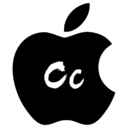


/中文/

/中文/

/中文/

/中文/

/中文/

/中文/

/中文/

/中文/

/中文/

/中文/
聪聪苹果MACOS安装工具是一款系统体验软件,可以让用户在WINDOWS上体验到MACOS系统,让你轻松完成黑苹果在WIN系统上的搭建,用户只需要打开软件然后点击安装即可自动进行黑苹果的安装。

1、一键安装MacOS
安装过程无需U盘,直接将MacOS系统写入硬盘,只要使用正确的EFI文件,就可以直接进入系统欢迎界面
2、驱动安装
软件集成常用MacOS驱动程序,支持在win10下安装MacOS驱动程序,也支持用户自行导入驱动程序进行安装
3、EFI下载
提供Up从互联网上收集的EFI引导文件下载
1.确保你的主板支持 UEFI 引导,只要你的主板不是古董级的,一般都支持,如果不支持会提示 "Error:The request is not supported" 错误。
2.硬盘格式必须为 GPT,并且当前系统是采用 UEFI 方式启动,否则会导致引导失败。如果不是 GPT 可以用「DiskGenius」 软件来转换。
3.BIOS里面关闭安全启动,通常是 Secure Boot 设置成 Disabled 就可以了。
4.软件只支持「Windows 10」系统,其它系统未测。
5.某些娱乐杀软可能会误报,设置排除例外就行。
聪聪苹果安装工具真正实现傻瓜式安装苹果系统,支持一键安装macOS、驱动安装、EFI下载、引导修复、双系统。
1.先下载好 macOS 镜像,注意了,软件只支持 img 格式镜像!
2.下载 EFI 引导文件,软件里面提供了非常多机型引导文件,包括台式机/笔记本。如果没有你的型号,可以选择通用引导,下载的文件会在桌面,解压出来。
3.把下载好的 macOS 镜像文件 img 和 EFI 引导文件夹拖入到「聪聪苹果安装工具」界面。
然后选择独立安装 macOS 或者 双系统,选择要安装的磁盘,再点击 "安装苹果系统到分区中",这时候开始复制文件,等待提示写入完成。
*为避免数据丢失,一定要选对硬盘,最好是有两块硬盘,一块专门来安装 macOS 系统。
4.重启电脑进入 BIOS 设置第一启动项为 "CcMacOS" 保存退出,重启就会进入 macOS 的安装界面了。安装过程这里就不演示了,因为雷锋哥之前已经安装好一次了,懒得重新安装。
5.驱动问题,如果你是双系统的情况下,还可以切换到「Windows 10」里面,运行聪聪苹果安装工具」里面的驱动安装,生成驱动或安装驱动。
轻松的在WIN上面体验到Macos 的操作系统,一键的完成黑苹果的安装!
1.写入出问题,请确定镜像和efi文件的路径不要花里胡哨,最好放根目录
2.efi文件挂载失败,请确定电脑没有占用P盘符,确定硬盘有efi(esp)分区
3.下载其他efi,拖入efi文件不正确,是你efi文件结构有问题,文件名应为:efi。里边存放oc或者clover即可。
4.安装的电脑主板要支持uefi引导(不支持会导致启动项创建和管理出问题)
5.软件运行环境必须是win10有网环境
6.安装硬盘必须为gpt格式,win10启动项认不到(确认win10是否为gpt合适)

 Fvd Downloader插件(附Fvd Downloader使用方法) 免费版系统其它
/ 942M
Fvd Downloader插件(附Fvd Downloader使用方法) 免费版系统其它
/ 942M
 Ubuntu18.04iso镜像(Linux系统) amd64位官方版系统其它
/ 1G
Ubuntu18.04iso镜像(Linux系统) amd64位官方版系统其它
/ 1G
 Logitech G HUB(罗技hub驱动)v2019.2.16267.0官方版系统其它
/ 31M
Logitech G HUB(罗技hub驱动)v2019.2.16267.0官方版系统其它
/ 31M
 UOS纯净版(统一操作系统) v20 全新版系统其它
/ 2G
UOS纯净版(统一操作系统) v20 全新版系统其它
/ 2G
 杏雨梨云启动维护系统(官网pe)v2020中秋版系统其它
/ 719M
杏雨梨云启动维护系统(官网pe)v2020中秋版系统其它
/ 719M
 系统总裁USB3.1驱动注入工具(usb3.1电脑驱动升级) 官方版系统其它
/ 33M
系统总裁USB3.1驱动注入工具(usb3.1电脑驱动升级) 官方版系统其它
/ 33M
 modscan32激活汉化版(附注册码) v8.A00 授权版系统其它
/ 2M
modscan32激活汉化版(附注册码) v8.A00 授权版系统其它
/ 2M
 Wraith Prism免费版(AMD原装散热RGB控制工具)系统其它
/ 33M
Wraith Prism免费版(AMD原装散热RGB控制工具)系统其它
/ 33M
 一键ghost工具win10版(一键ghost win10 64位版) 最新版系统其它
/ 19M
一键ghost工具win10版(一键ghost win10 64位版) 最新版系统其它
/ 19M
 创意笔手写系统(手写板驱动) v9.0 官方版系统其它
/ 50.80M
创意笔手写系统(手写板驱动) v9.0 官方版系统其它
/ 50.80M
 Fvd Downloader插件(附Fvd Downloader使用方法) 免费版系统其它
/ 942M
Fvd Downloader插件(附Fvd Downloader使用方法) 免费版系统其它
/ 942M
 Ubuntu18.04iso镜像(Linux系统) amd64位官方版系统其它
/ 1G
Ubuntu18.04iso镜像(Linux系统) amd64位官方版系统其它
/ 1G
 Logitech G HUB(罗技hub驱动)v2019.2.16267.0官方版系统其它
/ 31M
Logitech G HUB(罗技hub驱动)v2019.2.16267.0官方版系统其它
/ 31M
 UOS纯净版(统一操作系统) v20 全新版系统其它
/ 2G
UOS纯净版(统一操作系统) v20 全新版系统其它
/ 2G
 杏雨梨云启动维护系统(官网pe)v2020中秋版系统其它
/ 719M
杏雨梨云启动维护系统(官网pe)v2020中秋版系统其它
/ 719M
 系统总裁USB3.1驱动注入工具(usb3.1电脑驱动升级) 官方版系统其它
/ 33M
系统总裁USB3.1驱动注入工具(usb3.1电脑驱动升级) 官方版系统其它
/ 33M
 modscan32激活汉化版(附注册码) v8.A00 授权版系统其它
/ 2M
modscan32激活汉化版(附注册码) v8.A00 授权版系统其它
/ 2M
 Wraith Prism免费版(AMD原装散热RGB控制工具)系统其它
/ 33M
Wraith Prism免费版(AMD原装散热RGB控制工具)系统其它
/ 33M
 一键ghost工具win10版(一键ghost win10 64位版) 最新版系统其它
/ 19M
一键ghost工具win10版(一键ghost win10 64位版) 最新版系统其它
/ 19M
 凤凰系统安装包32位版v1.5 正式版系统其它
/ 408M
凤凰系统安装包32位版v1.5 正式版系统其它
/ 408M
 Fvd Downloader插件(附Fvd Downloader使用方法) 免费版系统其它
Fvd Downloader插件(附Fvd Downloader使用方法) 免费版系统其它
 Ubuntu18.04iso镜像(Linux系统) amd64位官方版系统其它
Ubuntu18.04iso镜像(Linux系统) amd64位官方版系统其它
 Logitech G HUB(罗技hub驱动)v2019.2.16267.0官方版系统其它
Logitech G HUB(罗技hub驱动)v2019.2.16267.0官方版系统其它
 UOS纯净版(统一操作系统) v20 全新版系统其它
UOS纯净版(统一操作系统) v20 全新版系统其它
 杏雨梨云启动维护系统(官网pe)v2020中秋版系统其它
杏雨梨云启动维护系统(官网pe)v2020中秋版系统其它
 系统总裁USB3.1驱动注入工具(usb3.1电脑驱动升级) 官方版系统其它
系统总裁USB3.1驱动注入工具(usb3.1电脑驱动升级) 官方版系统其它
 modscan32激活汉化版(附注册码) v8.A00 授权版系统其它
modscan32激活汉化版(附注册码) v8.A00 授权版系统其它
 Wraith Prism免费版(AMD原装散热RGB控制工具)系统其它
Wraith Prism免费版(AMD原装散热RGB控制工具)系统其它
 一键ghost工具win10版(一键ghost win10 64位版) 最新版系统其它
一键ghost工具win10版(一键ghost win10 64位版) 最新版系统其它